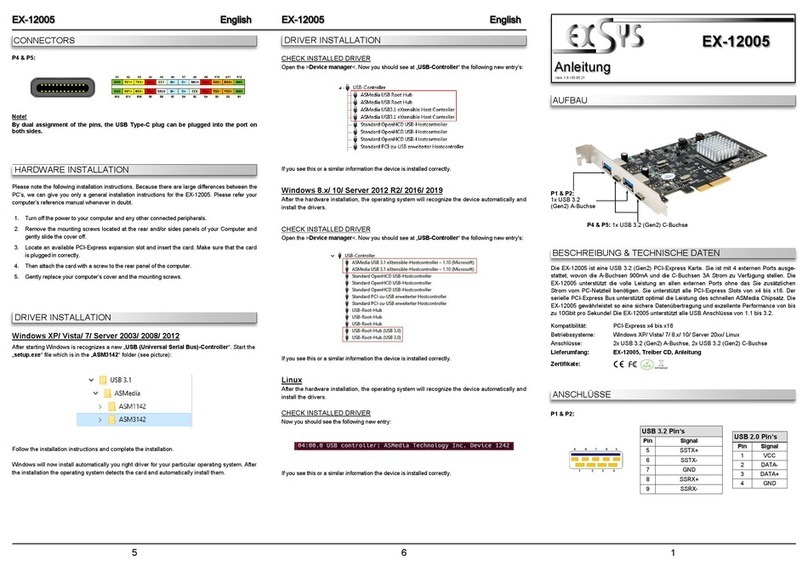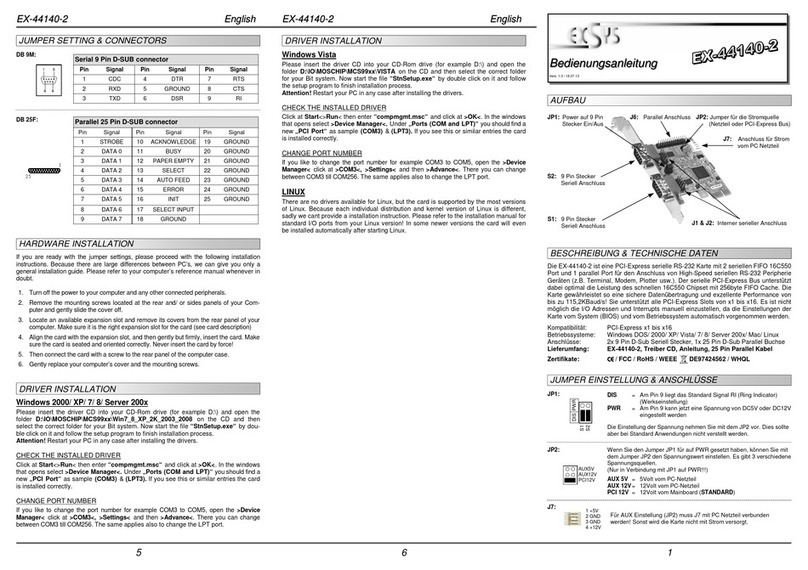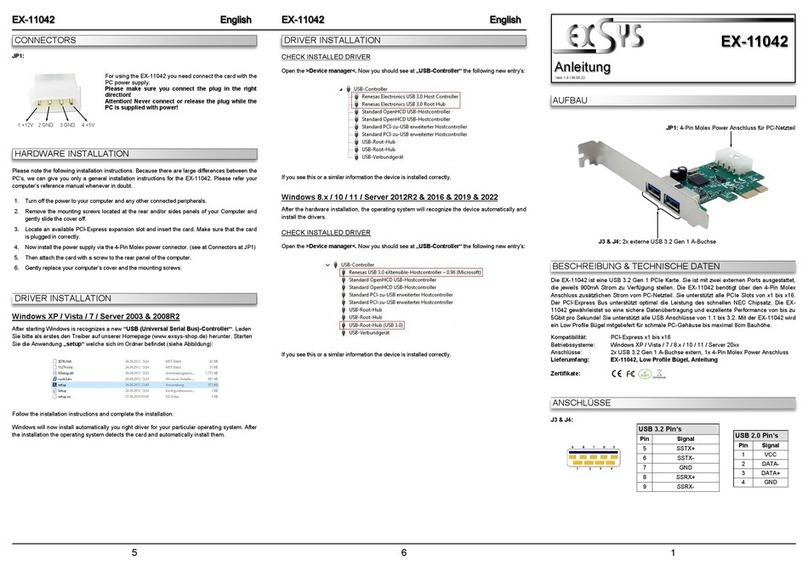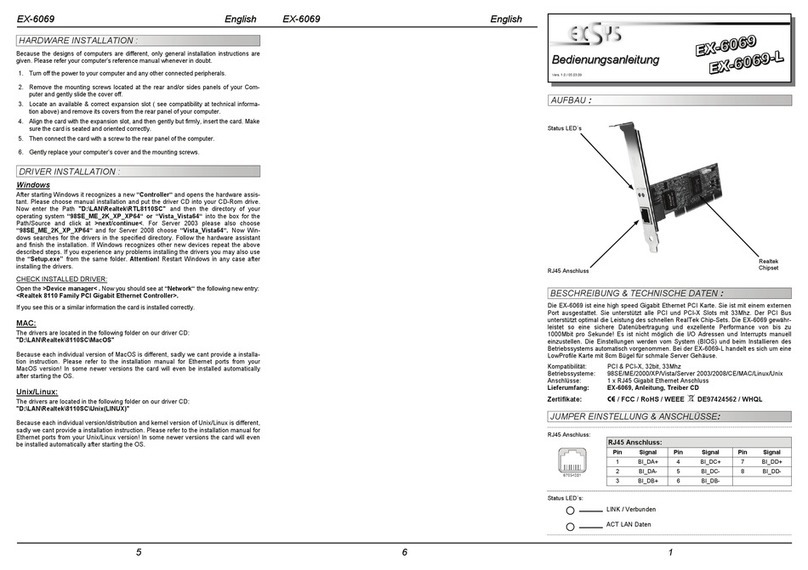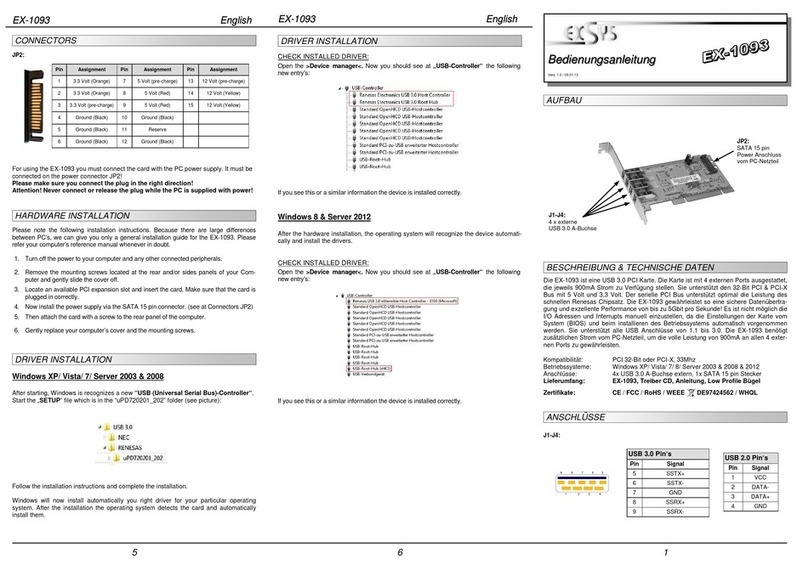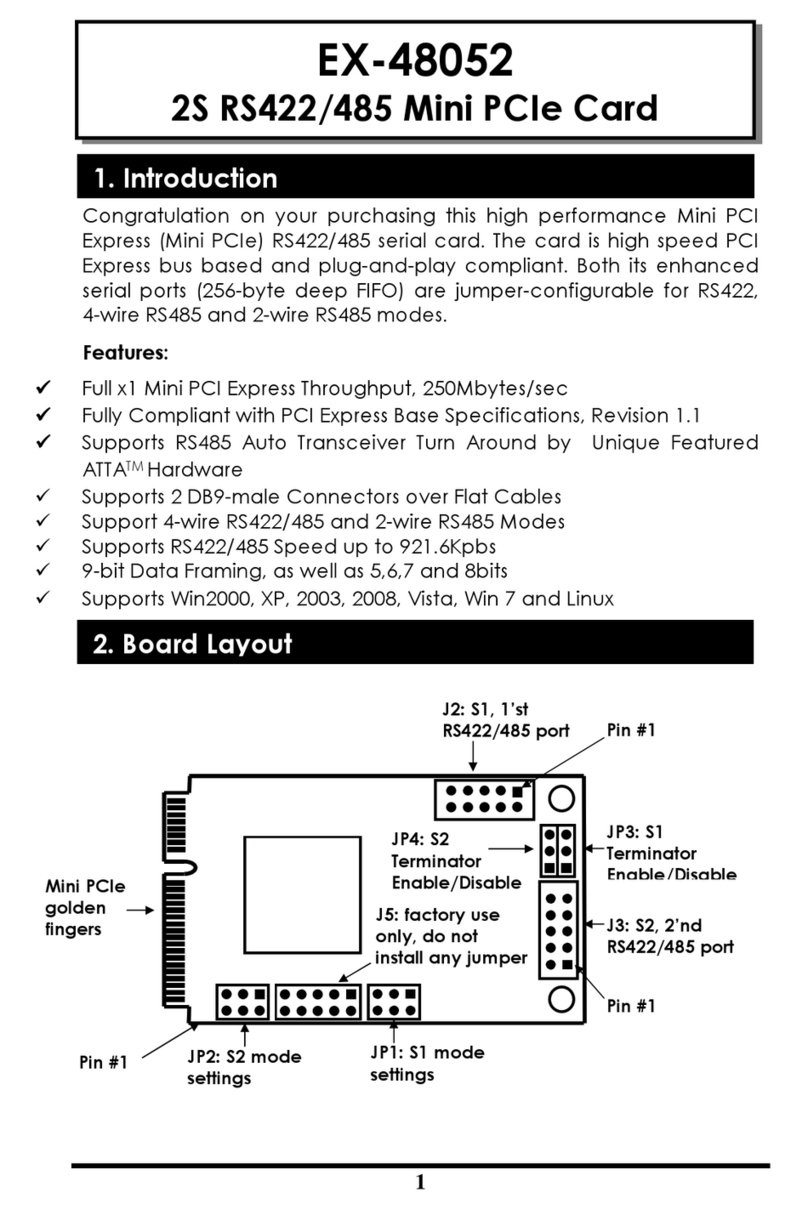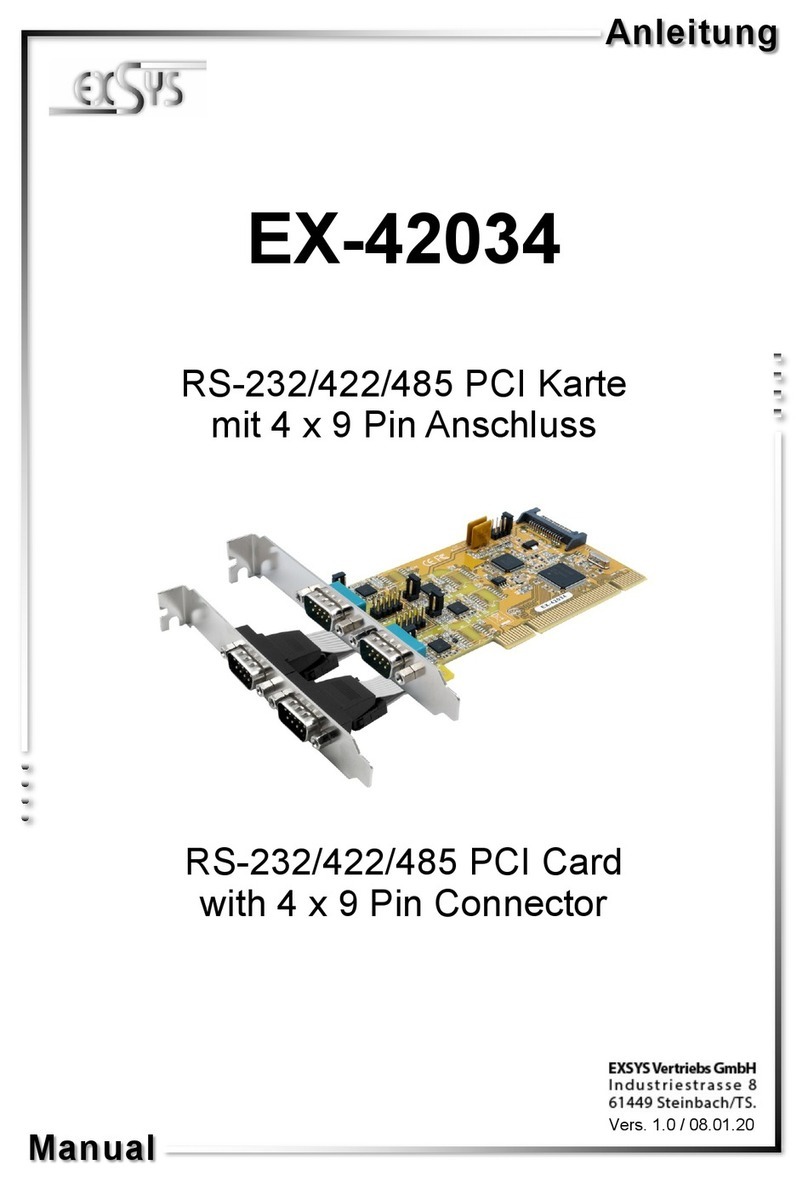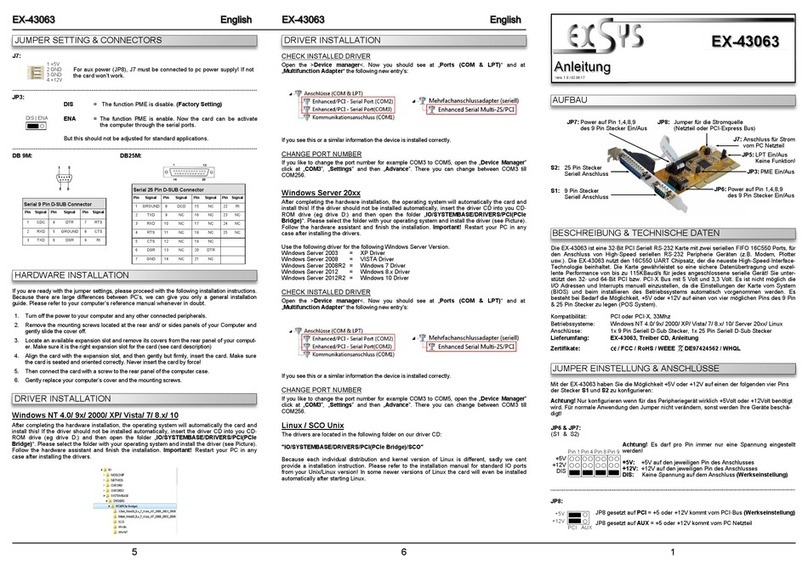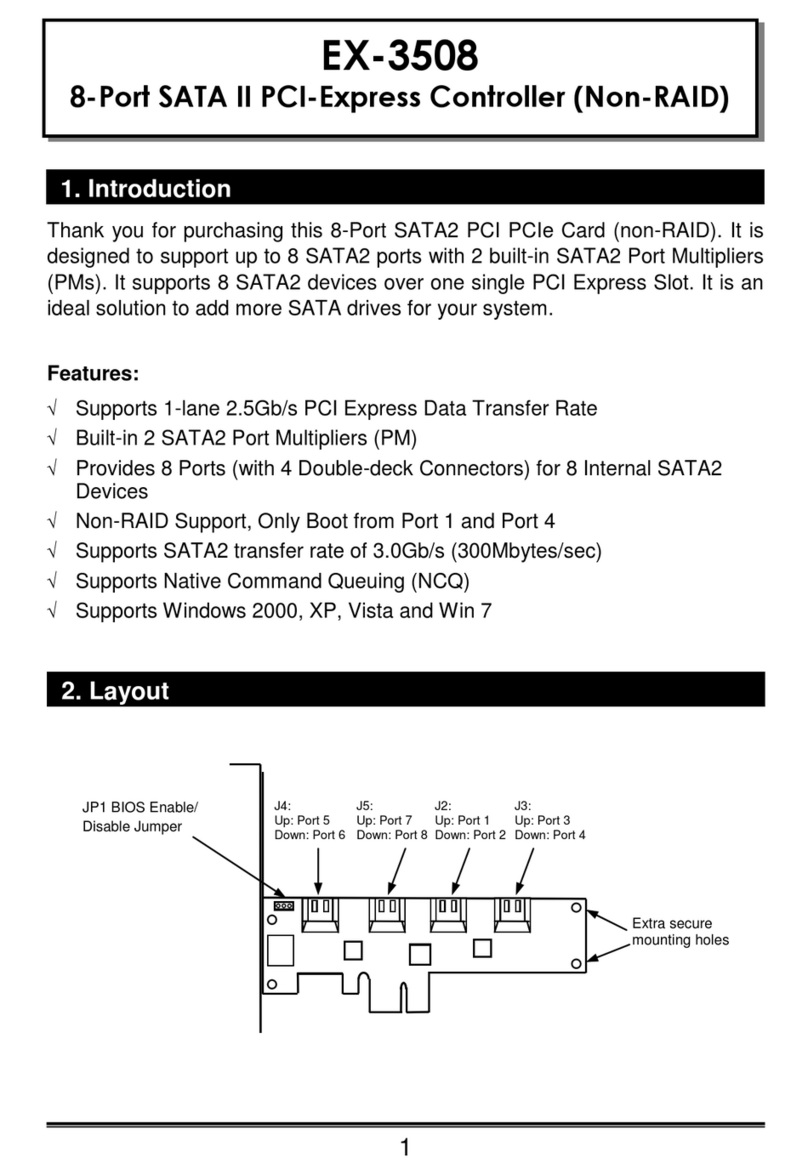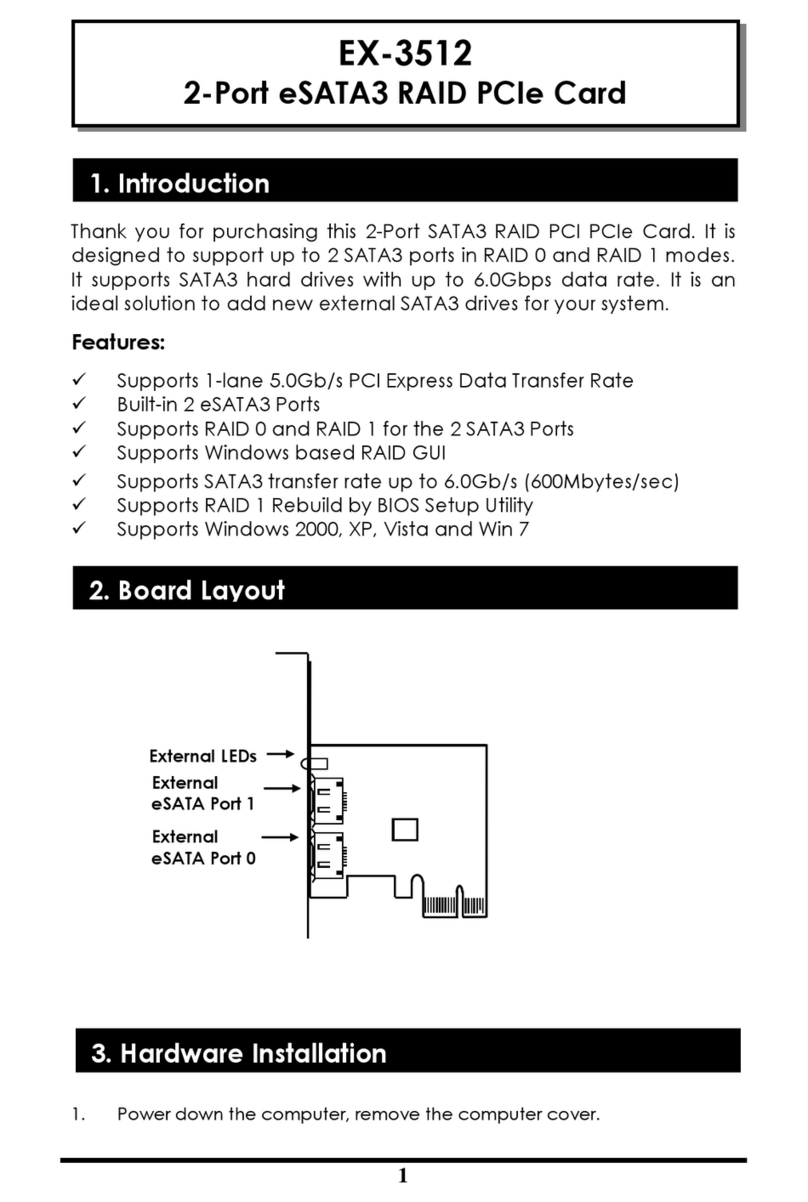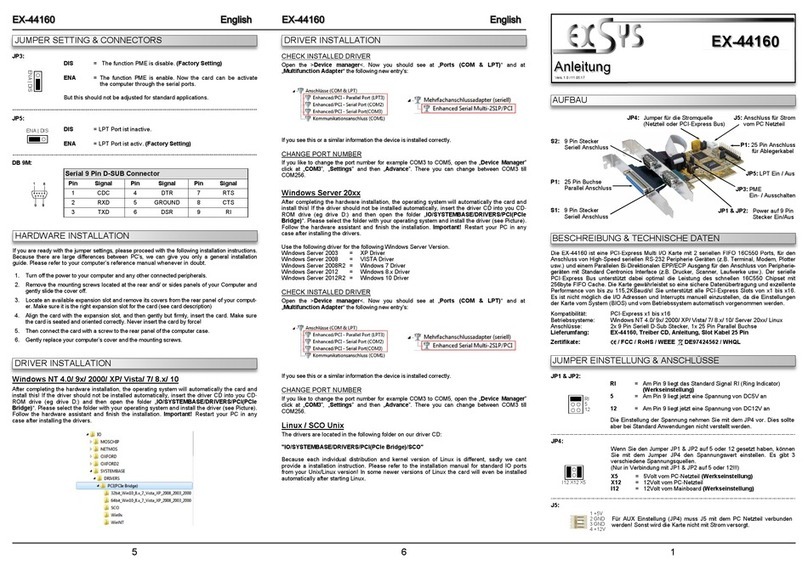2 3 4
EX
EX
EX-
-
-41011 / 41211
41011 / 41211
41011 / 41211
Deutsch
Deutsch
Deutsch
EX
EX
EX-
-
-41011 / 41211
41011 / 41211
41011 / 41211
Deutsch
Deutsch
Deutsch
The EX-41011/41211 is a plug & play parallel expansion card for the PCI Bus. The EX-
41011/41211 is equipped with one bi-directional enhanced Centronics parallel inter-
face. It supports all 5 Volt and 3,3 Volt, 32-Bit or 64-Bit PCI slots. It is not possible to
change the address or IRQ settings manually, they will be obtained automatically by the
system BIOS and while installing the operating system Windows 9x/ME/NT4.0/2000/
Server 2000/XP/Server 2003 and Vista. The EX-41011/41211 provides one 25 Pin
female connector for peripheral unit‘s such as (printer, tape backups, etc.) with Cen-
tronics parallel interface. The EX-41011/41211 is Windows 2000 /XP /Server 2000 and
Server 2003 WHQL certified.
DESCRIPTION & TECNICAL INFORMATION :
Wenn Sie die Karte installieren, beachten Sie bitte die folgenden Hinweise. Da es grosse
Unterschiede bei Computern gibt, können wir Ihnen nur eine generelle Anleitung zum
Einbau geben. Bei Unklarheiten halten Sie sich bitte an die Bedienungsanleitung Ihres
Computersystems.
1. Schalten Sie Ihren Rechner und alle angeschlossenen Peripheriegeräte aus und
ziehen Sie bei allen Geräten den Netzstecker.
2. Lösen Sie die Schrauben des Gehäuses auf der Rückseite Ihres Computers und
entfernen Sie vorsichtig das Gehäuse.
3. Suchen Sie einen freien Steckplatz und entfernen sie das Slot Blech, stecken Sie die
Karte vorsichtig in den ausgewählten Steckplatz ein. Stellen sie sicher das es sich um
den richtigen Steckplatz handelt!(siehe Kompatibilität unter technische Daten)
4. Beachten Sie, das die Karte korrekt eingesteckt wird und das kein Kurzschluss ent-
steht. Wenden sie keine Gewalt an um die Karte einzustecken!
5. Danach befestigen Sie die Karte bitte mit einer Schraube am Gehäuse.
6. Jetzt können das Computergehäuse mit den Schrauben wieder schliessen.
HARDWARE INSTALLATION :
Compatibility: PCI 32-Bit & 64Bit / 3,3 Volt & 5 Volt, 33Mhz
Operating system: WIN 9x/NT 4.0/2000/XP/Vista/7/Server 200x/(Linux by OS)
Connections: 1 x 25 Pin D-SUB parallel female connector
Extent of delivery: EX-41011 or 41211 , Driver CD, English manual
Certificates:
CE
CECE
CE
/ FCC / RoHS / WEEE DE97424562 / WHQL
TREIBER INSTALLATION :
LAYOUT :
JUMPER SETTING & CONNECTORS:
P1: 25 Pin female
parallel connector
Bi-directional
Parallel Chip EPP/ECP
with 32-Byte Buffer and
PCI-Bridge
Pin Signal Pin Signal Pin Signal
1 STROBE 10 ACKNOWLEDGE 19 GROUND
2 DATA 0 11 BUSY 20 GROUND
3 DATA 1 12 PAPER EMPTY 21 GROUND
4 DATA 2 13 SELECT 22 GROUND
5 DATA 3 14 AUTO FEED 23 GROUND
6 DATA 4 15 ERROR 24 GROUND
7 DATA 5 16 INIT 25 GROUND
8 DATA 6 17 SELECT INPUT
9 DATA 7 18 GROUND
Parallel 25 Pin female connector (P1):
DB 25F:
Windows 9x/2000/XP/Vista/7:
Windows erkennt beim Start einen neuen “PCI Controller“ und öffnet automatisch den
Windows Hardwareassistenten. Wählen sie die manuelle Installation aus und legen Sie
die Treiber CD in Ihr CD-ROM Laufwerk (z.B. Laufwerk D:). Geben sie nun den Pfad
"D:\IO\OXFORD\" und dann das Verzeichnis ihres Betriebssystems in das jeweilige
Feld für die Quelle/Pfad ein und klicken sie auf >weiter<. Windows sucht nun nach den
Treibern in dem angegebenen Verzeichnis. Folgen sie den Anweisungen des Hard-
wareassistenten und beenden sie die Installation. Sollte Windows noch weitere neue
Hardware erkennen wiederholen sie die oben angegebenen Schritte. Wichtig! Starten
Sie Windows in jedem Fall nach der Installation neu.
ÜBERPRÜFEN DER INSTALLIERTEN TREIBER:
Klicken Sie auf >Start< >Ausführen< geben sie “compmgmt.msc“ ein und klicken
sie auf >OK<. Wählen sie nun >GeräteManager<. Dort müssten Sie unter
„Anschlüsse (COM und LPT)“ einen neuen „PCI Port“ z.B. (LPT2) oder (Com3)
sehen. Wenn Sie diese oder ähnliche Einträge sehen, ist die Karte korrekt installiert.
ÄNDERN DER PORT NUMMER:
Hier können sie die Ports ändern, klicken sie z.B. auf >LPT3< >Anschlusseinstellung<
und >Erweitert<. Sie können dann zwischen LPT1 bis 3 wählen!
Windows Server 200x:
Windows erkennt beim Start einen neuen “PCI Controller“ und öffnet automatisch den
Windows Hardwareassistenten. Wählen sie die manuelle Installation aus und legen Sie
die Treiber CD in Ihr CD-ROM Laufwerk (z.B. Laufwerk D:). Geben sie nun den Pfad
"D:\IO\OXFORD\" und dann das Verzeichnis ihres Betriebssystems für Server 2000:
“2000“ für Server 2003: “XP32“ oder “XP64“ und für Server 2008: “Vista32“ oder
“Vista64“ in das jeweilige Feld für die Quelle/Pfad ein und klicken sie auf >weiter<.
Windows sucht nun nach den Treibern in dem angegebenen Verzeichnis. Folgen sie
den Anweisungen des Hardwareassistenten und beenden sie die Installation. Sollte
Windows noch weitere neue Hardware erkennen wiederholen sie die oben angegebe-
nen Schritte. Wichtig! Starten Sie Windows in jedem Fall nach der Installation neu.
ÜBERPRÜFEN DER INSTALLIERTEN TREIBER:
Klicken Sie auf Start<>Ausführen< geben sie “compmgmt.msc“ ein und klicken sie
auf >OK<. Wählen sie nun >GeräteManager<. Dort müssten Sie unter „Anschlüsse
(COM und LPT)“ einen neuen „PCI Port“ z.B. (LPT2) oder (Com3) sehen. Wenn Sie
diese oder ähnliche Einträge sehen, ist die Karte korrekt installiert.
ÄNDERN DER PORT NUMMER:
Hier können sie die Ports ändern, klicken sie z.B. auf >LPT3< >Anschlusseinstellung<
und >Erweitert<. Sie können dann zwischen LPT1 bis 3 wählen!
Windows NT 4.0:
Starten Sie Windows NT 4.0 und legen Sie die Treiber CD in Ihr CD-ROM Laufwerk
(z.B. Laufwerk D:) und klicken auf >Start< >Ausführen< und geben Sie
„D:\IO\OXFORD\NT4\Install_Serial.exe" ein. Windows NT 4.0 startet das Setup Pro-
gramm und installiert den Treiber. Starten Sie Windows NT jetzt neu.
ÜBERPRÜFEN DER INSTALLIERTEN TREIBER:
Klicken Sie auf >Start< >Programme< >Verwaltung(Allgemein)< >Windows NT-
Diagnose< danach klicken Sie auf >Ressourcen< >IRQ<. Hier werden Sie einen
Eintrag z.B. „09 oxser 0 PCI“ für die Karte finden. Klicken Sie jetzt auf >I/O-Port<.
Hier müssten Sie vier Einträge: z.B. „D400-D407 oxser 0 PCI“ oder „D800-D802
oxser 0 PCI“ und „DC00-DC1F oxser 0 PCI“ finden. Die I/O Adressen können
sich aber je nach System Konfiguration und Karte ändern. Sollten Sie diese oder ähnli-
che Einträge sehen, ist die Karte korrekt installiert.
LINUX:
Es gibt für diese Karte keine Linux Treiber, sie wird allerdings unter den meisten Linux
Versionen unterstützt. Da sich die einzelnen Distributionen und Kernelversionen sehr
von einander unterscheiden, können wir ihnen leider hier keine Installationsanweisung
geben. Bitte halten sie sich an die Installationsanweisung für Standard IO Ports ihrer
Linux Version. In einigen neueren Versionen wird die Karte sogar automatisch beim
Start Installiert.
TREIBER INSTALLATION :
User Manual
User Manual
Vers. 2.4 / 06.08.10